
在《十圖剖析VMware vCenter Converter的P2V遷移》一文中,我們對使用VMware vCenter Converter將物理機遷移至虛擬機的操作步驟進行了介紹。虛擬機網卡的MAC地址通常與原物理主機不同,如果物理機上使用的相關軟件需要使用與網卡MAC地址相關的注冊碼,那么這些軟件并不能在虛擬機上正常運行,因為虛擬機網卡的MAC地址已經發生了改變。本文介紹完成P2V遷移后如何設置虛擬機的MAC地址,解決因虛擬機MAC地址變化所導致的軟件注冊碼無法使用的問題。
虛擬機網卡MAC地址變更
在虛擬機屬性對話框的“硬件”選項卡下,可以看到當前虛擬機版本為7,硬件配置信息了包括CPU、內存、硬盤、網絡適配器等。選中網絡適配器1,其MAC地址為00:50:56:b2:00:07。

圖1. 配置虛擬機硬件屬性
選擇“移除”按鈕,移除該虛擬機的網卡。然后選擇“添加”按鈕重新添加一塊新的網卡。如下圖2所示,首先選擇設備類型為“以太網適配器”。

圖2. 為虛擬機添加硬件設備
然后選擇適配器類型并為其指定網絡標簽,如下圖3所示:

圖3. 選擇選適配器類型并設置網絡標簽
選擇“下一步”然后單擊“完成”并完成虛擬機的配置后,再次打開虛擬機硬件選項卡,我們發現網卡的MAC地址已經發生了變化,從00:50:56:b2:00:07變為00:50:56: b2:00:1c。

圖4. 新網絡適配器的MAC地址發生了變化
能否將虛擬機網卡MAC地址從00:50:56:b2:00:1c改為原來網卡的00:50:56:b2:00:07?本文以Windows操作系統為例,分別介紹下如何在vSphere 4.1和vSphere 5.0中修改虛擬機網卡的MAC地址。
在vSphere 4.1中修改虛擬機網卡MAC地址
先嘗試在虛擬機屬性對話框中對虛擬機網卡的MAC地址進行修改。關閉虛擬機后,打開虛擬機屬性對話框對虛擬機網卡的MAC地址進行編輯。將MAC地址設置為手動,然后輸入MAC地址00:50:56:b2:00:07,點擊確定后,收到了如下錯誤提示信息:“輸入的MAC地址不在有效的范圍內……”
在vSphere 4.1中虛擬機MAC地址的前24位是固定的00:50:56,后24位地址的范圍為00:00:00-3f:ff:ff。所以我們無法通過設置固定MAC地址的方式將虛擬網卡的MAC地址設置為00:50:56:b2:00:07。

圖5. 通過虛擬機屬性對話框手動修改虛擬機MAC地址無效
在通過虛擬機屬性對話框手動修改MAC地址無效的情況下,繼續嘗試進入客戶機操作系統對MAC地址進行修改。
點擊Windows 2003 客戶機的開始菜單,依次點開“程序”—>“ 管理工具” —>“ 計算機管理 ”,打開計算機管理控制臺,然后選擇“設備管理器”下的“網絡適配器”,可以看到該客戶機包括了一塊網卡。
右擊 VMware Accelerated AMD PCNet Adapter,選擇屬性,在彈出的網絡適配器屬性對話框中,單擊“高級”選項卡,然后選中“NetworkAddress”屬性,在 “值”文本框中輸入新的MAC地址005056B20007,注意不要使用英文冒號“:”隔開16進制的地址段。

圖6. 在客戶操作系統中修改虛擬網卡的MAC地址
重新啟動Windows 2003虛擬機后,查看虛擬機屬性對話框,發現其MAC地址并沒有發生變化,但是登錄到Windows 2003操作系統,在命令提示符下輸入ipconfig /all命令可以看到其物理地址已經變為了00-50-56-B2-00-07。

圖7. 在命令提示符下查看虛擬機網卡MAC地址
建議將vSphere 4.1中虛擬機的MAC地址設置為手動,為虛擬機網卡手動分配MAC地址。在激活軟件注冊碼后,重新調整虛擬機網卡的配置后,只需要將新虛擬機網卡的MAC地址手動設置為原網卡的MAC地址就可以繼續使用原有的軟件注冊碼,這樣可以避免和軟件提供商交涉軟件注冊碼變更事宜。
vSphere 5修改虛擬機網卡MAC地址
在vSphere5中修改虛擬機網卡MAC地址要比vSphere 4.1更加簡單。我們可以直接通過虛擬機硬件屬性對話框手動設置虛擬機網卡的MAC地址, vSphere 4.1中存在的“超出MAC地址范圍”問題在vSphere5中已經得到了解決。
和vSphere 4.1類似,在vSphere 5中虛擬機網卡MAC地址的前24位仍舊是固定的00:50:56(如果更改,將導致虛擬機網絡故障),而后24位地址的范圍已經擴大為00:00:00-ff:ff:ff。如下圖所示,我們輕松地將虛擬機網卡的MAC地址設置為手動的00:50:56:85:85:11。

圖8. vSphere5.0消除了手動分配MAC地址時的限制
vSphere 5.0帶來的上述改變,在很大程度上減少了對虛擬機網卡配置進行調整所帶來的MAC地址變更問題。例如,在激活軟件注冊碼之前我們將虛擬機MAC地址設置為自動,vSphere 5.0為該虛擬機分配的MAC地址為00:50:56:85:73:09,然后我們根據這一MAC地址進行軟件注冊,獲取軟件的注冊碼。進行了虛擬機網絡配置調整后,我們可以重新添加一塊網卡,為其手動分配MAC地址00:50:56:85:73:09后,就可以繼續使用從軟件提供商那兒獲取的軟件注冊碼了。







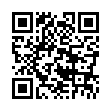

 京公網安備 11010502049343號
京公網安備 11010502049343號